Maison >Les sujets >excel >barre de progression du taux d'achèvement Excel
barre de progression du taux d'achèvement Excel
- (*-*)浩original
- 2019-07-29 09:25:3312943parcourir
Excel utilise la représentation de la barre de progression du taux d'achèvement, qui peut être obtenue à l'aide de la fonction de formatage conditionnel.

Les étapes sont les suivantes :
1 Ouvrez la table EXCEL qui doit être exploitée. et sélectionnez la progression à utiliser. Pour créer une cellule sous forme de barre, cliquez sur "Mise en forme conditionnelle" dans l'onglet Accueil.
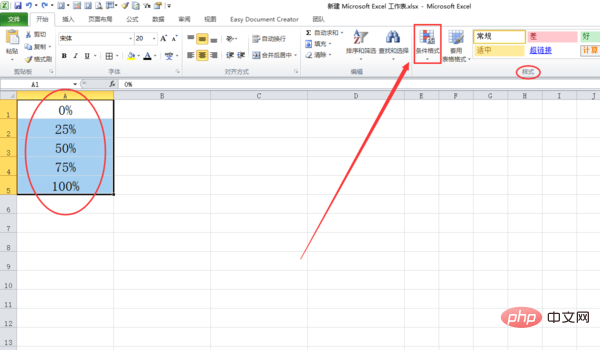
2 Cliquez pour sélectionner « Barre de données » dans l'option déroulante de mise en forme conditionnelle, puis sélectionnez « Barre de données ». " dans le menu d'options contextuel. Un style de barre de données suffit.
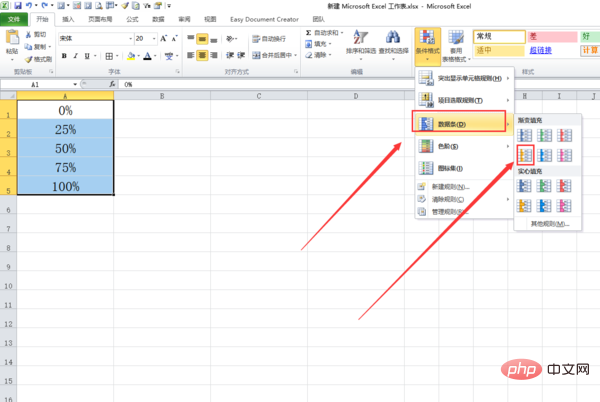
3 Revenez au tableau EXCEL et vous constaterez que la barre de progression a été utilisée avec succès pour représenter l'achèvement. taux.
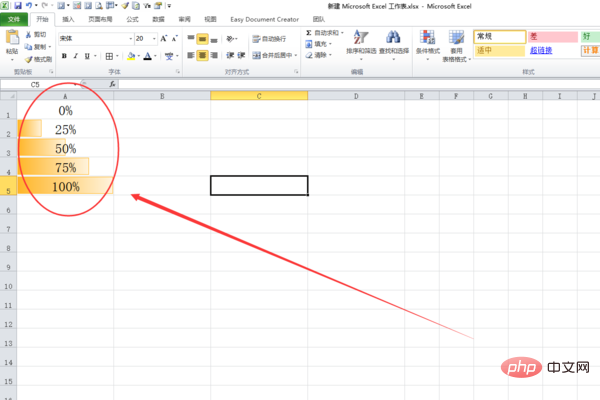
Pour plus d'articles techniques liés à Excel, veuillez visiter la colonne Tutoriel Excel pour apprendre !
Ce qui précède est le contenu détaillé de. pour plus d'informations, suivez d'autres articles connexes sur le site Web de PHP en chinois!

